此部分包含有关如何获取对 Unity EdLab 订阅的访问的更多信息。
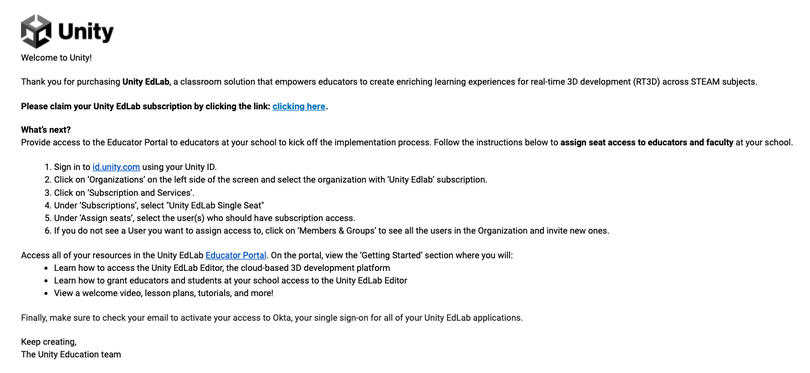
电子邮件确认
欢迎访问 Unity。
处理完您的购买后,我们将向主帐户持有人发送一封确认电子邮件。该电子邮件包含用于兑换您的购买的令牌链接(对于您的订单是唯一的)。
这封电子邮件还包含有关如何设置和配置组织 Unity 帐户以及为组织中的每位用户分配席位的说明。
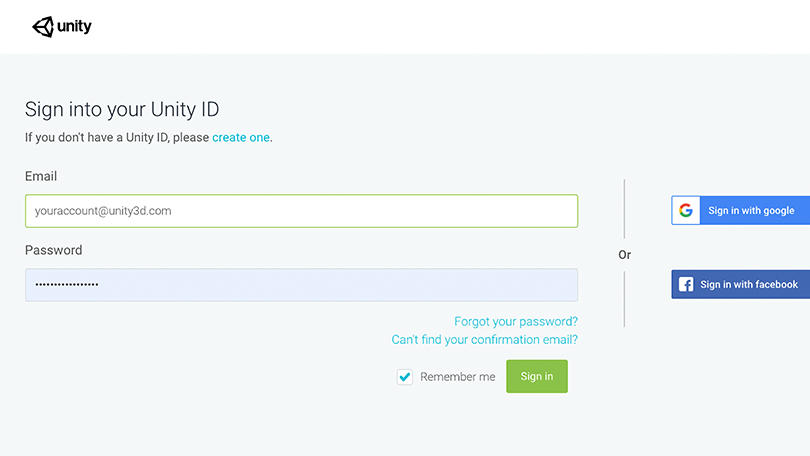
帐户登录
要完成设置,您必须以组织所有者的身份登录 Unity。如果在完成订单时您还未登录,您将被重定向到 Unity 的在线登录门户。您可以使用组织主帐户持有人的电子邮件地址和密码登录。
您也可以在这里创建新帐户、使用 Google 或 Facebook 登录或找回忘记的密码。
如果您找不到确认电子邮件和相关的令牌链接,可以通过该页面获取此链接。
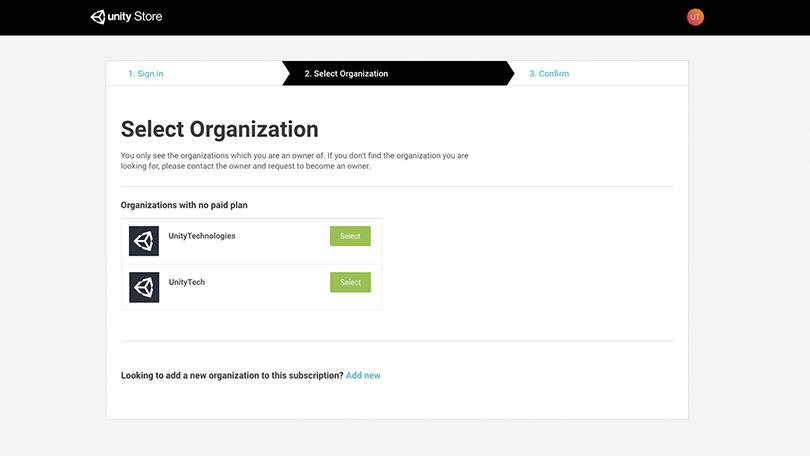
选择组织
使用组织管理员的 Unity ID 登录后,即可访问 Select Organization 选项卡。选择要用于与 Unity EdLab 订阅关联的组织。
如果需要,可以选择 Add new 创建新的组织。
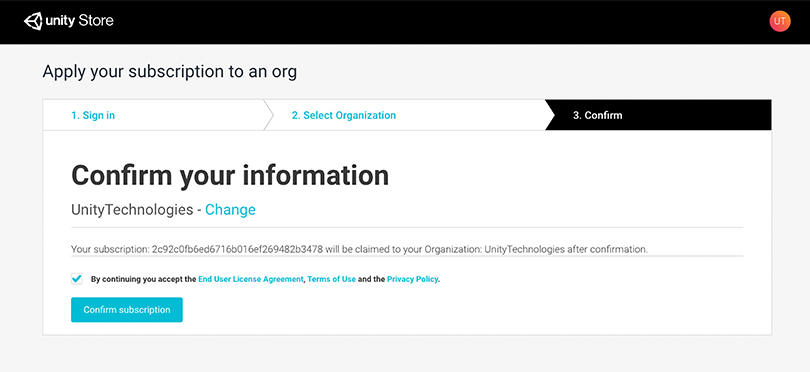
产品确认
选择要分配订阅的组织后,确认页面将显示 Unity 服务条款和许可协议。
选择 Confirm subscription 后,您将无法再在组织之间转移服务。
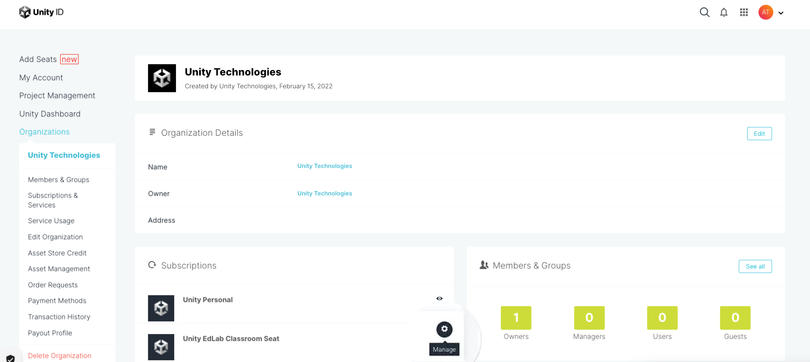
组织
当帐户所有者领取新购买的产品后,您可以管理组织的席位。
在 Organizations 页面上选择 Organization,然后选择 Subscriptions & Services 选项卡或选择订阅上的 Manage(齿轮图标)。
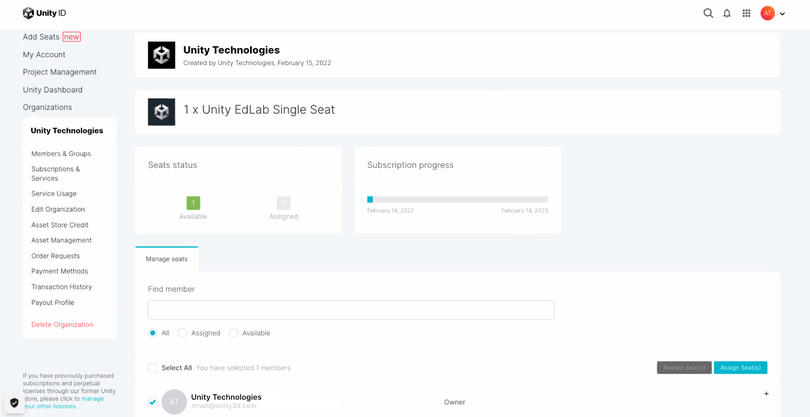
席位管理
您的 Unity EdLab 订阅包括对基于席位的 Unity EdLab 教师门户的访问权限。组织管理者必须为教师分配席位,以便他们访问教师门户。一旦为用户分配了席位,用户通过导航菜单中 For Educators 下拉菜单的登录 Unity Learn 网站后,就可以访问教师门户。登录到门户后,即可查看有关如何访问 Unity EdLab 名册的指导,该课堂管理资源可用于分配学生对 Unity EdLab 编辑器的访问权限。
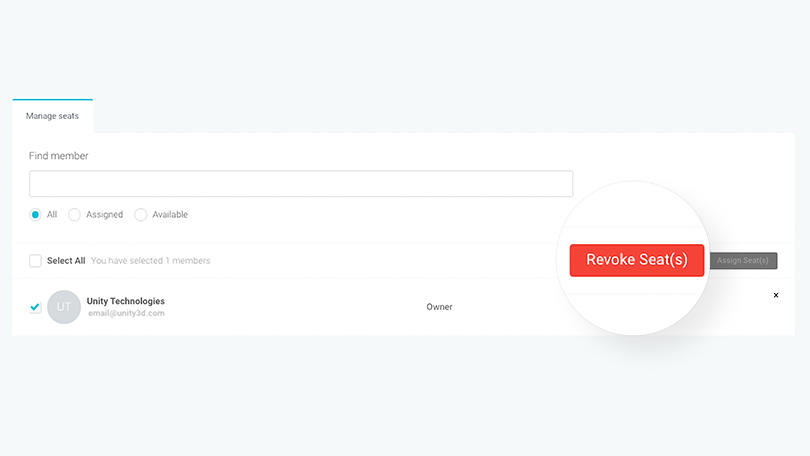
席位重新分配
如果需要,您可以撤销席位或将席位重新分配给其他用户。要撤销许可证,请选择当前的活动用户,单击 Revoke Seat(s) 释放席位,然后可将其分配给其他用户。